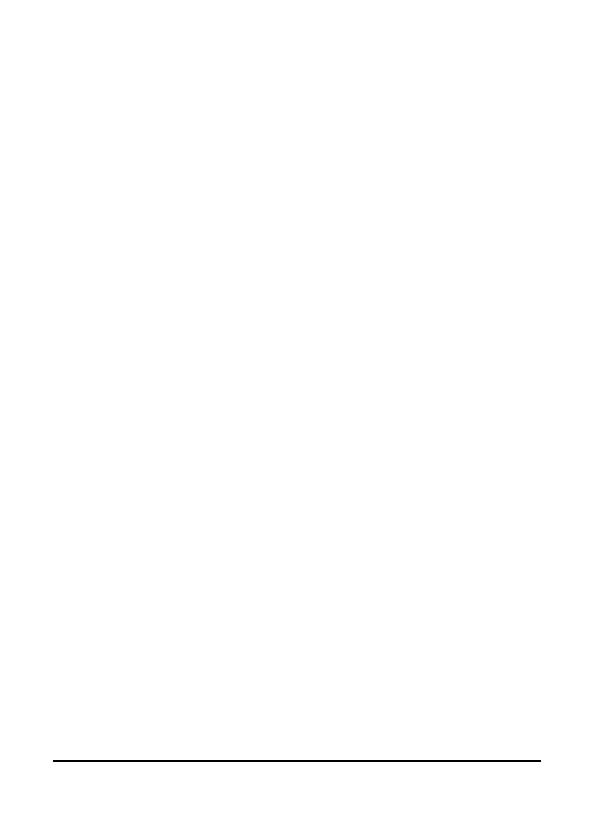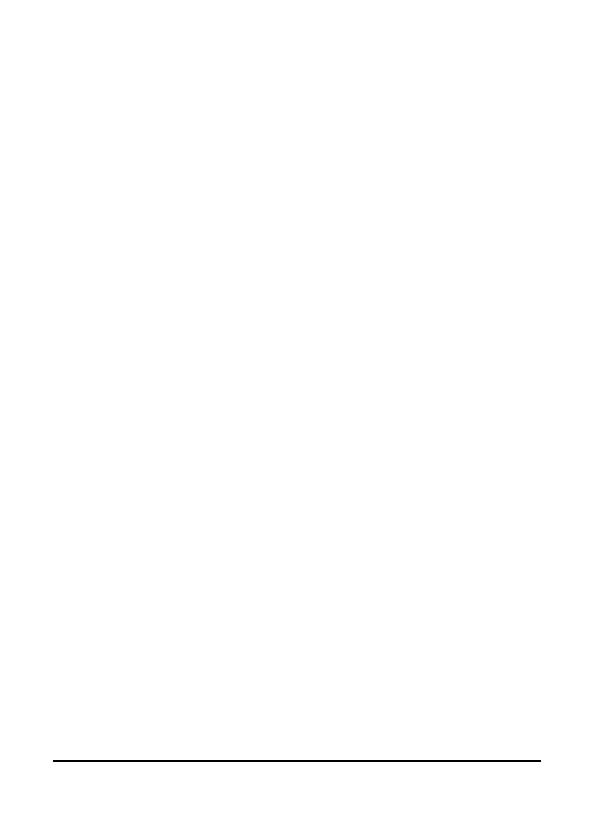
Smartphone Acer E200 Guida all'uso4
Fotografare . . . . . . . . . . . . . . . . . . . . . . . . . . . . . . . . 41
Acquisizione video . . . . . . . . . . . . . . . . . . . . . . . . . . . 41
Opzioni per le foto ed i video . . . . . . . . . . . . . . . . . . 42
Capitolo 6: Impostazioni avanzate
Impostare lo smartphone in modalità Aereo . . . . . . 45
Gest comunicazioni . . . . . . . . . . . . . . . . . . . . . . . . . . 46
Regolazione delle impostazioni di connessione . . . 47
Impostazioni del telefono . . . . . . . . . . . . . . . . . . . . . 50
Gestione della rubrica . . . . . . . . . . . . . . . . . . . . . . . . 52
Gestione SIM . . . . . . . . . . . . . . . . . . . . . . . . . . . . . . . 55
Connessione al PC e installazione di software . . . . . 56
Altre funzioni . . . . . . . . . . . . . . . . . . . . . . . . . . . . . . . 57
Riproduzione multimediale . . . . . . . . . . . . . . . . . . . 59
Aggiornamento dei dati Satellite . . . . . . . . . . . . . . . 60
Personalizzazione dello smartphone . . . . . . . . . . . . 62
Aggiornamento dello smartphone . . . . . . . . . . . . . . 68
Impostazione di una programmazione . . . . . . . . . . 69
Ripristino dello smartphone . . . . . . . . . . . . . . . . . . . 69
Capitolo 7: Accessori e suggerimenti
Uso auricolare . . . . . . . . . . . . . . . . . . . . . . . . . . . . . . 71
Uso di un auricolare Bluetooth . . . . . . . . . . . . . . . . . 71
Uso di smartphone come un modem . . . . . . . . . . . . 72
Inserimento di una scheda micro SD . . . . . . . . . . . . 74
Appendice
FAQ, risoluzione dei problemi emessaggi d’errore . 75
Specifiche . . . . . . . . . . . . . . . . . . . . . . . . . . . . . . . . . . 78
Avvisi e Precauzioni . . . . . . . . . . . . . . . . . . . . . . . . . . 80
Chiamate d'emergenza . . . . . . . . . . . . . . . . . . . . . . . 86
Informazioni sullo smaltimento ed il riciclaggio . . . 87
Prendersi cura dello smartphone . . . . . . . . . . . . . . . 88
Normative sulla sicurezza . . . . . . . . . . . . . . . . . . . . . 90